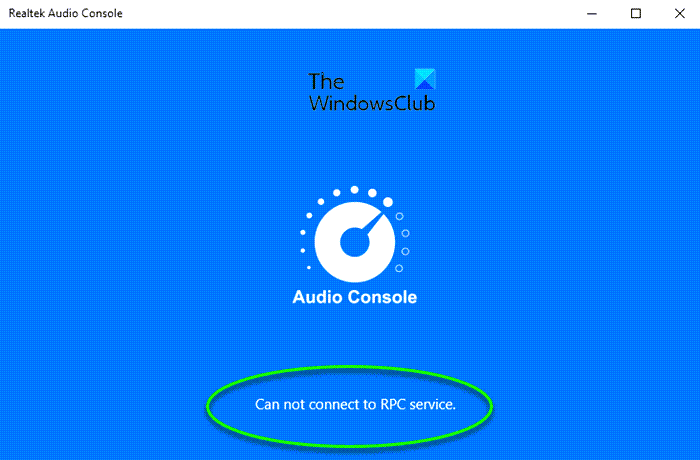Beaucoup d’entre nous utilisent les pilotes Realtek Audio et sa console pour la gestion audio sur nos ordinateurs Windows 11/10. Nous pouvons ajuster les paramètres audio dans Realtek Audio Console. Certains utilisateurs signalent qu’ils ne peuvent pas ouvrir Realtek Audio Console et voient l’erreur Impossible de se connecter au service RPC. Dans le guide, nous proposons des suggestions qui vous aideront à résoudre le problème.
Qu’est-ce que l’appel de procédure à distance Microsoft (RPC) ?
Appel de procédure à distance Microsoft (RPC) est un protocole qui facilite la communication entre les applications Windows. Il est conçu comme un protocole de communication entre les applications localement ou sur un réseau.
Realtek Audio ne peut pas se connecter au service RPC
Si vous voyez Impossible se connecter à l’erreur de service RPC lors de l’ouverture de la console audio Realtek, les solutions suivantes peuvent vous aider à résoudre le problème :
Exécutez l’utilitaire de résolution des problèmes audioMettre à jour les pilotes audio RealtekDésinstallez et réinstallez les pilotes audio RealtekInstallez les mises à jour Windows en attente
Entrons dans les détails et corrigeons le problème.
1] Exécutez l’outil de dépannage audio
La bonne chose à propos de Windows est il existe des dépanneurs intégrés qui peuvent vous aider à résoudre de nombreux problèmes. De même, il existe un dépanneur de lecture audio qui peut vous aider à résoudre tout problème avec les périphériques audio. Essayez d’exécuter l’utilitaire de résolution des problèmes de lecture audio et voyez s’il détecte et résout les problèmes à l’origine de l’erreur Impossible de se connecter au service RPC.
Pour exécuter l’outil de dépannage de lecture audio,
Ouvrez les Paramètres à l’aide du raccourci clavier Win+I Cliquez sur DépannageEnsuite, cliquez sur Autres dépanneursVous trouverez Lecture audio dépanneur. Cliquez sur Exécuter à côté. Il trouvera et résoudra automatiquement les problèmes.
2] Mettre à jour les pilotes Realtek Audio
Si vous êtes voir ne peut pas se connecter à l’erreur de service RPC, cela peut être dû à des pilotes obsolètes ou à des fichiers manquants. Vous devriez essayer de mettre à jour les pilotes audio via le Gestionnaire de périphériques.
Pour mettre à jour les pilotes Realtek High Definition Audio,
Ouvrez la boîte de commande Exécuter en utilisant Win+ R sur le clavierTapez devmgmt.msc et appuyez sur Entrée. Cela lancera le Gestionnaire de périphériques. Dans le Gestionnaire de périphériques, développez les Contrôleurs audio, vidéo et de jeu. Faites un clic droit sur les pilotes Realtek High Definition Audio que vous y trouvez et sélectionnez Mettre à jour le pilote et suivez l’assistant à l’écran pour terminer la mise à jour des pilotes audio Realtek.
Lancez maintenant Realtek Audio Console et voyez si le problème a été résolu.
3] Désinstallez et réinstallez Realtek Audio pilotes
Si le problème n’est pas encore résolu, vous devez désinstaller les lecteurs audio Realtek et les réinstaller en téléchargeant les pilotes audio appropriés à partir de le site Web du fabricant.
Pour désinstaller le pilote Realtek High Definition Audio,
Ouvrez la boîte de commande Exécuter à l’aide de Win+R sur keyboardType devmgmt. msc et appuyez sur Entrée. Cela lancera le Gestionnaire de périphériquesDéveloppez Contrôleurs audio, vidéo et jeu dans la liste du Gestionnaire de périphériques. Sous celui-ci, recherchez le pilote audio Realtek High Definition Audio. Faites un clic droit dessus. et sélectionnez Désinstaller l’appareil dans le menu déroulant et suivez l’assistant à l’écran pour terminer la désinstallation.
Maintenant, redémarrez votre PC.
Enfin, accédez à realtek.com , téléchargez le fichier exécutable ou zip de votre pilote audio Realtek et installez-le sur votre ordinateur.
Lire : la mise à jour du pilote Realtek continue d’être proposée par Windows Update
4] Installez les mises à jour Windows en attente
Si le problème n’est pas encore résolu, cela peut être dû à un problème dans les mises à jour précédentes. Vous devez vérifier s’il y a des mises à jour en attente, y compris des mises à jour de pilotes et facultatives, et les installer sur votre PC.
Pour vérifier les mises à jour,
Ouvrez l’application Paramètres à l’aide de le raccourci Win+ICliquez sur Mises à jour Windows dans le panneau latéral gaucheMaintenant, cliquez sur le bouton Vérifier les mises à jour. Il vérifiera les mises à jour en attente et les installera.
Après avoir installé les mises à jour en attente, redémarrez votre PC et voyez si l’erreur est corrigée ou non.
Comment réparer impossible de se connecter au service RPC dans Realtek audio Console ?
Lorsque vous voyez une erreur impossible de se connecter au service RPC lors de l’ouverture de la console Realtek Audio, elle peut être corrigée en mettant à jour les pilotes audio Realtek, en les réinstallant, en exécutant l’utilitaire de résolution des problèmes de lecture audio ou en installant les mises à jour Windows en attente..
Pourquoi ne puis-je pas ouvrir la console audio Realtek ?
Il peut y avoir de nombreuses raisons pour lesquelles vous ne pouvez pas ouvrir la console audio Realtek. Les pilotes audio Realtek sont peut-être corrompus, ou un programme peut interférer avec lui, ou les pilotes ne sont pas correctement installés. Vous pouvez utiliser les solutions ci-dessus pour résoudre ce problème.
Lire connexe : le gestionnaire audio Realtek HD ne fonctionne pas ou ne s’affiche pas.